计算机高级操作员实操步骤
计算机操作员高级实操(以往考过,可做平时练习素材)
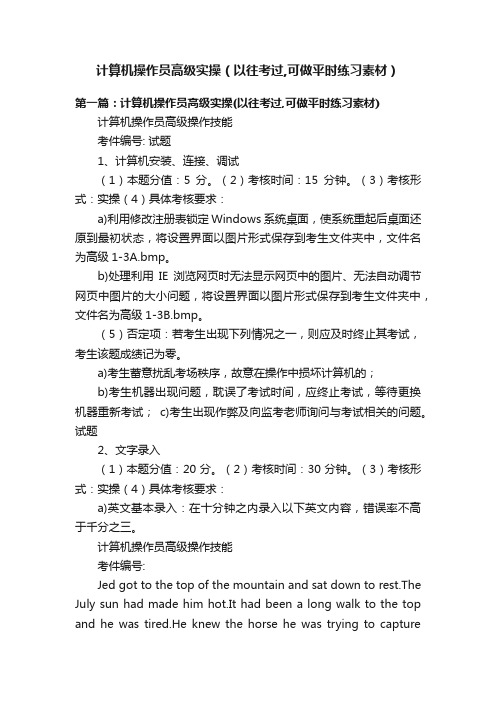
计算机操作员高级实操(以往考过,可做平时练习素材)第一篇:计算机操作员高级实操(以往考过,可做平时练习素材) 计算机操作员高级操作技能考件编号: 试题1、计算机安装、连接、调试(1)本题分值:5分。
(2)考核时间:15分钟。
(3)考核形式:实操(4)具体考核要求:a)利用修改注册表锁定Windows系统桌面,使系统重起后桌面还原到最初状态,将设置界面以图片形式保存到考生文件夹中,文件名为高级1-3A.bmp。
b)处理利用IE浏览网页时无法显示网页中的图片、无法自动调节网页中图片的大小问题,将设置界面以图片形式保存到考生文件夹中,文件名为高级1-3B.bmp。
(5)否定项:若考生出现下列情况之一,则应及时终止其考试,考生该题成绩记为零。
a)考生蓄意扰乱考场秩序,故意在操作中损坏计算机的;b)考生机器出现问题,耽误了考试时间,应终止考试,等待更换机器重新考试;c)考生出现作弊及向监考老师询问与考试相关的问题。
试题2、文字录入(1)本题分值:20分。
(2)考核时间:30分钟。
(3)考核形式:实操(4)具体考核要求:a)英文基本录入:在十分钟之内录入以下英文内容,错误率不高于千分之三。
计算机操作员高级操作技能考件编号:Jed got to the top of the mountain and sat down to rest.The July sun had made him hot.It had been a long walk to the top and he was tired.He knew the horse he was trying to capturecould not be too far away.He looked at the mountain and the valleys below, searching footmarks left by the horse.Then he saw the marks going down the other side of the mountain.He must capture the horse.He knew better men than he had tried.Tom Raglan, the best rancher in the state, had tried with the help of his cowboys.But they had not been able to capture it.It had gotten away from others, too.They all said it was too wild.It could not be captured.After a slow, painful walk down the mountain, Jed came to a cool-looking river.He drank the clear water.Further down the valley he saw the black horse.It stood under a tree out of the sun.Jed moved closer, and then hid behind a tree to watch.It was the biggest and blackest and blackest he had ever seen.Jed knew all about horse.He had grown into a man caring for them.He had never earned more than '10 but he had dreams: If he could get a male and female house and 10 hectares of land, he could sell horses.That would be all the happiness Jed wanted.Night came.The big black house moved from under the tree and began to eat grass near the river.Jed watched again.A few hours later, he found a soft place in the ground.He placed his head against an old fallen tree and slept.The next day he woke with the sun.His eyes searched for the horse, and there it was, grazing.Jed saw how it ate, then lifted its head and looked all around.It was the mark of the wild, always looking for hidden danger.Jed started to walk toward the horse.The horse stopped eating and looking at Jed.Jed's heart began to beat heavily.Men had said the horse was a killer.Still, he walked closer.Fifteen meters away from the horse Jed stopped.The horse had lifted its front feet high in the air, then placed them heavily back on the ground.Jed moved closer.He talked to the horse in a soft voice.Then, with a loud scream, the horse turned and ran downthe valley.Jed sank to the ground wet with excitement.He had done what no man had done.He had almost touched the wild horse.The animal was not a killer.If it had been, Jed would be dead now.For six days he followed the horse.He rested when the horse rested.Jed did not like the land they were in now.The sides of the valley were high and filled with big rocks.Few trees were around.And the bottom of the valley was soft and wet.b)中文基本录入:在十分钟之内录入以下中文内容,错误率不高于千分之三。
计算机操作规程
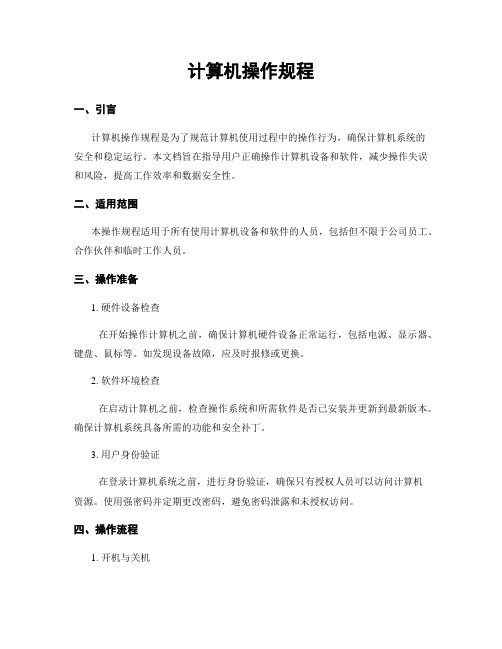
计算机操作规程一、引言计算机操作规程是为了规范计算机使用过程中的操作行为,确保计算机系统的安全和稳定运行。
本文档旨在指导用户正确操作计算机设备和软件,减少操作失误和风险,提高工作效率和数据安全性。
二、适用范围本操作规程适用于所有使用计算机设备和软件的人员,包括但不限于公司员工、合作伙伴和临时工作人员。
三、操作准备1. 硬件设备检查在开始操作计算机之前,确保计算机硬件设备正常运行,包括电源、显示器、键盘、鼠标等。
如发现设备故障,应及时报修或更换。
2. 软件环境检查在启动计算机之前,检查操作系统和所需软件是否已安装并更新到最新版本。
确保计算机系统具备所需的功能和安全补丁。
3. 用户身份验证在登录计算机系统之前,进行身份验证,确保只有授权人员可以访问计算机资源。
使用强密码并定期更改密码,避免密码泄露和未授权访问。
四、操作流程1. 开机与关机a. 检查电源是否连接正常。
b. 按下电源按钮启动计算机。
c. 等待计算机自检完成后,输入用户名和密码登录系统。
关机:a. 保存并关闭所有正在运行的程序和文件。
b. 点击“开始”菜单,选择“关机”选项。
c. 等待计算机完成关机过程,确保所有指示灯熄灭后,断开电源。
2. 文件管理a. 创建新文件夹:i. 右击空白处,选择“新建文件夹”。
ii. 输入文件夹名称,按下回车键。
b. 复制和粘贴文件:i. 选中要复制的文件或文件夹。
ii. 右击选中的文件,选择“复制”。
iii. 打开目标文件夹,右击空白处,选择“粘贴”。
c. 删除文件和文件夹:i. 选中要删除的文件或文件夹。
ii. 按下“Delete”键或右击选中的文件,选择“删除”。
a. 连接无线网络:i. 打开网络设置界面。
ii. 找到目标无线网络,点击连接。
iii. 输入无线网络密码,点击连接。
b. 连接有线网络:i. 将网络线插入计算机和网络接口之间的插槽。
ii. 等待计算机自动获取IP地址。
4. 软件应用a. 启动软件:i. 双击桌面上的软件图标。
计算机高级操作员实操步骤
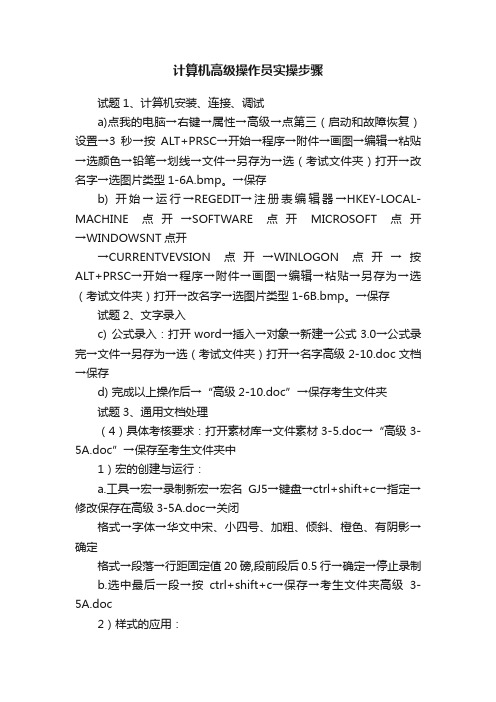
计算机高级操作员实操步骤试题1、计算机安装、连接、调试a)点我的电脑→右键→属性→高级→点第三(启动和故障恢复)设置→3秒→按ALT+PRSC→开始→程序→附件→画图→编辑→粘贴→选颜色→铅笔→划线→文件→另存为→选(考试文件夹)打开→改名字→选图片类型1-6A.bmp。
→保存b) 开始→运行→REGEDIT→注册表编辑器→HKEY-LOCAL-MACHINE点开→SOFTWARE点开MICROSOFT点开→WINDOWSNT点开→CURRENTVEVSION点开→WINLOGON点开→按ALT+PRSC→开始→程序→附件→画图→编辑→粘贴→另存为→选(考试文件夹)打开→改名字→选图片类型1-6B.bmp。
→保存试题2、文字录入c) 公式录入:打开word→插入→对象→新建→公式3.0→公式录完→文件→另存为→选(考试文件夹)打开→名字高级2-10.doc文档→保存d) 完成以上操作后→“高级2-10.doc”→保存考生文件夹试题3、通用文档处理(4)具体考核要求:打开素材库→文件素材3-5.doc→“高级3-5A.doc”→保存至考生文件夹中1)宏的创建与运行:a.工具→宏→录制新宏→宏名GJ5→键盘→ctrl+shift+c→指定→修改保存在高级3-5A.doc→关闭格式→字体→华文中宋、小四号、加粗、倾斜、橙色、有阴影→确定格式→段落→行距固定值20磅,段前段后0.5行→确定→停止录制b.选中最后一段→按ctrl+shift+c→保存→考生文件夹高级3-5A.doc2)样式的应用:a.格式→ 样式格式→标题一→修改→字体为幼圆、一号、加粗、→→格式→颜色天蓝色→下划线类型双实线下划线、字符间距加宽15磅、文字效果亦真亦幻格式→段落→居中、为段前段后0.5行、 1.5倍行距。
确定b. 格式→样式和格式→正文→新建样式→考生样式5→格式→字体→隶书、小四、深蓝色→格式→段落→固定值18磅→格式→边框→线型→双实线边框线→方框→确定→选第二段→考生样式5c.工具→模板加载项→选用→素材库/模板素材3.dot→自动更新→添加→素材库/模板素材3.dot√→管理器→样式的有效范围→素材库/模板素材3.dot→段落样式1→复制→关闭→ 选中第一段→ “段落样式1”3)表格的统计处理:选中表格→表格→排序→有标题行→用水数”、“用电数”、“用煤气数→升序→确定。
计算机操作规程

计算机操作规程一、引言计算机操作规程是为了规范计算机使用过程中的操作行为,确保计算机系统的安全稳定运行而制定的一系列规范和标准。
本文档旨在提供一套详细的计算机操作规程,以帮助用户正确、高效地操作计算机系统。
二、适用范围本规程适用于所有计算机系统的用户,包括但不限于企业员工、学生、个人用户等。
三、操作准备1. 硬件准备a. 确保计算机硬件设备正常工作,如电源、显示器、键盘、鼠标等。
b. 检查计算机连接的外部设备,如打印机、扫描仪等,确保其正常工作并连接稳定。
2. 软件准备a. 确保计算机已安装必要的操作系统和应用软件,并保持其更新。
b. 确保计算机已安装杀毒软件,并及时更新病毒库。
四、操作步骤1. 开机与登录a. 按下计算机主机的电源按钮,等待计算机启动。
b. 在登录界面输入正确的用户名和密码,点击“登录”按钮。
2. 桌面操作a. 在桌面上找到所需的应用程序图标,双击打开。
b. 在任务栏上找到所需的已打开程序,点击切换窗口。
3. 文件管理a. 打开文件资源管理器,浏览计算机中的文件和文件夹。
b. 创建新文件夹、复制、粘贴、剪切、删除文件和文件夹。
4. 网络连接a. 打开网络设置,连接到可用的无线网络或有线网络。
b. 浏览器中输入网址,访问互联网上的网页。
5. 打印与扫描a. 打开所需的文档或图片文件。
b. 点击打印按钮,选择打印机并设置打印参数。
c. 打开扫描仪程序,选择扫描选项并开始扫描。
6. 安全操作a. 不随意下载和安装未知来源的软件。
b. 不打开来历不明的电子邮件附件。
c. 定期备份重要文件,以防数据丢失。
五、常见问题解决1. 无法启动计算机a. 检查电源线是否插好,电源是否正常供电。
b. 检查主机内部连接是否松动,如内存条、硬盘等。
c. 若以上步骤无效,联系计算机维修人员。
2. 系统运行缓慢a. 关闭不需要的后台程序。
b. 清理磁盘空间,删除临时文件和不需要的软件。
c. 定期进行病毒扫描,清除恶意软件。
计算机操作规程有哪些(7篇)
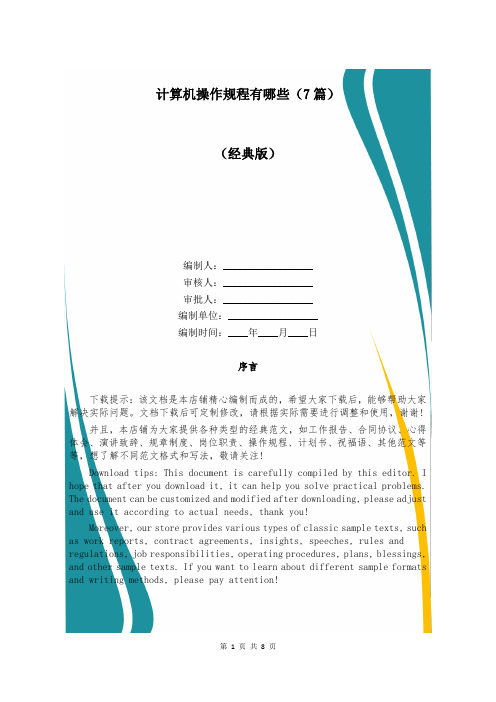
计算机操作规程有哪些(7篇)(经典版)编制人:__________________审核人:__________________审批人:__________________编制单位:__________________编制时间:____年____月____日序言下载提示:该文档是本店铺精心编制而成的,希望大家下载后,能够帮助大家解决实际问题。
文档下载后可定制修改,请根据实际需要进行调整和使用,谢谢!并且,本店铺为大家提供各种类型的经典范文,如工作报告、合同协议、心得体会、演讲致辞、规章制度、岗位职责、操作规程、计划书、祝福语、其他范文等等,想了解不同范文格式和写法,敬请关注!Download tips: This document is carefully compiled by this editor. I hope that after you download it, it can help you solve practical problems. The document can be customized and modified after downloading, please adjust and use it according to actual needs, thank you!Moreover, our store provides various types of classic sample texts, such as work reports, contract agreements, insights, speeches, rules and regulations, job responsibilities, operating procedures, plans, blessings, and other sample texts. If you want to learn about different sample formats and writing methods, please pay attention!计算机操作规程有哪些(7篇)计算机操作规程范文有哪些篇1计算机操作员操作规程主要包括以下几个方面:1.系统启动与关闭2.文件与数据管理3.网络及通信操作4.软件安装与卸载5.系统维护与故障处理6.安全防护与数据备份篇2计算机操作规程一、系统登录与退出1.打开计算机,等待操作系统启动完成。
计算机软件使用技能实操指南

计算机软件使用技能实操指南第一章:办公软件应用技巧办公软件是计算机上最常用的软件之一,熟练掌握办公软件的使用技能,能够提高工作效率和质量。
1. Word 文档处理Word 是最广泛使用的文档处理软件,具备强大的编辑和排版功能。
在使用 Word 进行文档处理时,应注意以下技巧: - 合理使用样式和格式,确保文档的整体风格统一- 使用大纲视图和目录功能,方便对文档进行结构化管理和导航- 掌握快捷键,加快操作速度2. Excel 数据处理Excel 是数据处理和统计分析的利器,具备强大的计算和图表功能。
在使用 Excel 进行数据处理时,应注意以下技巧: - 掌握常用函数的使用,如求和、平均值、排序等- 熟练运用筛选和条件格式功能,便于数据的筛选和分析- 利用数据透视表功能,方便进行数据的汇总和分析3. PowerPoint 演示制作PowerPoint 是一款用于制作演示文稿的软件,可以使演示更加生动有趣。
在使用 PowerPoint 进行演示制作时,应注意以下技巧:- 简洁明了的幻灯片布局和设计,避免信息过载- 使用多媒体素材,如图片、音频和视频,增加演示的互动性和视觉效果- 注意演示的节奏和口头表达,让观众保持关注和理解第二章:图像处理软件操作技巧图像处理软件是处理和编辑图片的利器,掌握图像处理软件的操作技巧,可以使图片更加美观和优质。
1. Photoshop 图片编辑Photoshop 是最常用和强大的图片编辑软件,具备丰富的功能和工具。
在使用 Photoshop 进行图片编辑时,应注意以下技巧: - 熟悉图层和选择工具的使用,方便对图片进行修改和调整 - 学会使用滤镜和特效,增加图片的艺术效果和创意- 掌握基本的调色和修图技巧,使图片达到理想的效果2. Lightroom 图片后期处理Lightroom 是一款专业的图片后期处理软件,主要用于调整和优化照片。
在使用 Lightroom 进行图片后期处理时,应注意以下技巧:- 熟悉调整面板和工具使用,对图片进行曝光、对比度、白平衡等方面的调整- 掌握倾斜校正和透视修正功能,消除图片中的畸变和斜线 - 学会使用调整刷和梯度工具,局部优化图片的细节和色彩第三章:数据分析与编程工具应用技巧数据分析和编程工具能够帮助我们更好地处理和分析复杂的数据,提高数据分析和编程效率。
计算机维修工考试实操流程

计算机维修工考试实操流程
以下是一般计算机维修工考试实操流程的参考:
1. 开机诊断:在一定时间内从关闭状态开启计算机,观察启动界面、响应速度等情况,确定问题所在。
2. 操作系统安装:对于新的计算机,要求考生能够利用光盘/USB等介质安装操作系统。
3. BIOS设置:要求考生了解计算机的基本部件,能够进入BIOS设置,修改硬件属性和调整计算机启动顺序。
4. 病毒查杀与系统维护:要求考生了解病毒防护、查杀方法和系统维护(如磁盘清理、碎片整理、更新驱动、修复注册表等操作)。
5. 硬件安装和维修:考生需要具备基本的硬件操作技能,能够更换、加装硬盘、内存、显卡等部件;能够处理电源故障、声卡故障、USB接口故障等问题。
6. 网络配置:要求考生能够配置计算机的网络,包括无线网络、有线网络等。
考生在实操过程中,需要注意安全问题和操作规范,操作过程中不得破坏设备,不得遗漏操作步骤,且需在规定时间内完成操作。
计算机软件使用技巧的高级进阶与实操案例分享

计算机软件使用技巧的高级进阶与实操案例分享第一章:操作系统的高级技巧与实操案例分享在计算机软件使用技巧中,操作系统是一个必不可少的部分。
掌握一些高级技巧可以提高工作效率和操作系统的稳定性。
本章将介绍一些操作系统的高级技巧,并分享一些实操案例。
1.1 系统恢复点的创建与还原系统恢复点是操作系统自带的一个功能,可以帮助我们在系统出现问题时恢复到之前的状态。
在使用计算机过程中,我们可能会遇到一些意外情况,例如软件安装错误、系统崩溃等等。
创建系统恢复点可以在出现问题后快速回到之前的系统状态,以避免数据丢失和重新安装系统的麻烦。
实操案例:在Windows操作系统中,打开“控制面板”,选择“系统和安全”,然后选择“系统”,在左侧导航栏中选择“系统保护”,点击“创建”按钮可以创建系统恢复点。
在需要恢复系统时,可以通过同样的方式找到“系统保护”,点击“系统还原”,选择相应的恢复点进行系统还原。
1.2 快速启动应用程序的方法在日常使用计算机时,快速启动应用程序可以提高工作效率。
在操作系统中,有多种方式可以快速启动应用程序,例如使用快捷键、使用操作系统自带的搜索功能等等。
实操案例:在Windows操作系统中,可以使用快捷键 Win + R 打开运行对话框,然后输入应用程序的名称或者路径,按下回车键即可快速启动该应用程序。
此外,还可以使用操作系统自带的搜索功能,在开始菜单中输入应用程序的名称,然后点击相应的搜索结果进行启动。
1.3 多显示器的配置与使用对于一些需要同时处理多个任务的用户来说,使用多显示器可以提高工作效率。
操作系统提供了多显示器的支持,我们可以根据自己的需求进行配置和使用。
实操案例:在Windows操作系统中,可以通过右键点击桌面空白处,选择“显示设置”进入显示设置界面。
在该界面中,可以设置多个显示器的布局和分辨率。
例如,可以将多个显示器按照水平或垂直方向进行排列,以满足不同的工作需求。
第二章:办公软件的高级技巧与实操案例分享办公软件是计算机使用中的重要组成部分,掌握一些高级技巧可以提高办公效率和操作的便捷性。
高级计算机实操考试内容分析
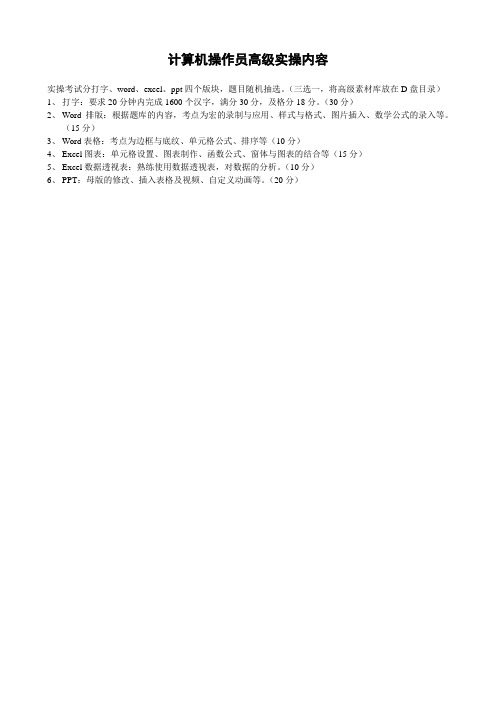
计算机操作员高级实操内容实操考试分打字、word、excel、ppt四个版块,题目随机抽选。
(三选一,将高级素材库放在D盘目录)1、打字:要求20分钟内完成1600个汉字,满分30分,及格分18分。
(30分)2、Word排版:根据题库的内容,考点为宏的录制与应用、样式与格式、图片插入、数学公式的录入等。
(15分)3、Word表格:考点为边框与底纹、单元格公式、排序等(10分)4、Excel图表:单元格设置、图表制作、函数公式、窗体与图表的结合等(15分)5、Excel数据透视表:熟练使用数据透视表,对数据的分析。
(10分)6、PPT:母版的修改、插入表格及视频、自定义动画等。
(20分)录制新宏,宏名为GJ1,指定快捷键为Ctrl+shift+c,并将宏保存在当前文档中,设定宏的功能为将选定的文本字体设置为华文新魏、四号、加粗、深蓝色、有下划线,行距为固定值20磅,左对齐,段落间距为段前段后0.5行。
利用快捷键将新录制的宏应用于文档的第二段中。
2、对“标题1”的样式进行修改:设置字体为隶书、小一、加粗、褐色,对齐方式为居中,并为其添加“亦真亦幻”的文字效果;设置段落间距为段前段后0.5行,行距为2倍行距。
设置完成后,将该样式应用于正文的标题行。
3、以正文为样式基准,以“考生样式1”为样式名新建样式。
设置字体为方正姚体、小四、橄榄色,设置行距为固定值20磅,首行缩进2字符,并添加绿色,1.5磅实线边框线。
创建完成后,将该样式应用于第3、4自然段中。
4、将文章正文的最后1段套用d:\高级素材库\模板素材.dot中的“段落样式5”的样式5、按下图所未,插入图片d:\高级素材库\1-1.jpg,设置图片的环绕方式为四周型。
6、插入数学公式,见第二页的图例1、录制新宏,宏外为GJ3,指定快捷键为ctrl+shift+C,并将该宏保存在当前文档中,设定宏的功能为将选定的文本字体设置为幼圆、四号、加粗、浅黄色、并添加深青色底纹,行距为固定值20磅,段落间距为段前段后0.5行2、对标题2的样式进行修改,设置字体为华文彩云、小一、加粗、红色、对齐方式为居中,字间距为加宽2.5磅,并为其添加“七彩霓虹”的文字效果,设置段落间距为段前段后1行,行距为2倍行距,设置完成后,将该样式应用于本文的标题行。
计算机操作流程
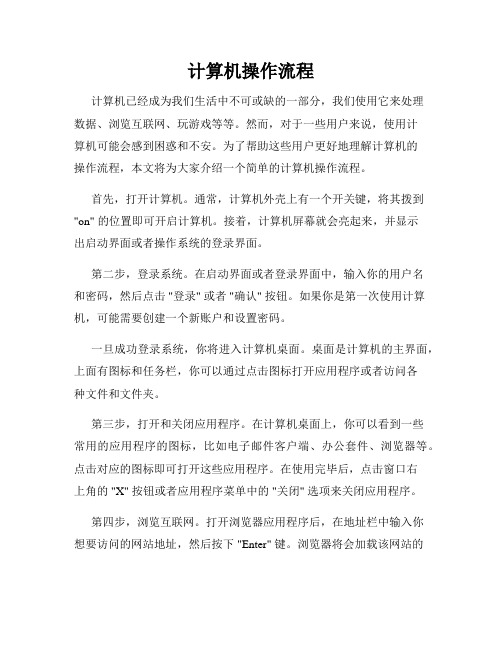
计算机操作流程计算机已经成为我们生活中不可或缺的一部分,我们使用它来处理数据、浏览互联网、玩游戏等等。
然而,对于一些用户来说,使用计算机可能会感到困惑和不安。
为了帮助这些用户更好地理解计算机的操作流程,本文将为大家介绍一个简单的计算机操作流程。
首先,打开计算机。
通常,计算机外壳上有一个开关键,将其拨到"on" 的位置即可开启计算机。
接着,计算机屏幕就会亮起来,并显示出启动界面或者操作系统的登录界面。
第二步,登录系统。
在启动界面或者登录界面中,输入你的用户名和密码,然后点击 "登录" 或者 "确认" 按钮。
如果你是第一次使用计算机,可能需要创建一个新账户和设置密码。
一旦成功登录系统,你将进入计算机桌面。
桌面是计算机的主界面,上面有图标和任务栏,你可以通过点击图标打开应用程序或者访问各种文件和文件夹。
第三步,打开和关闭应用程序。
在计算机桌面上,你可以看到一些常用的应用程序的图标,比如电子邮件客户端、办公套件、浏览器等。
点击对应的图标即可打开这些应用程序。
在使用完毕后,点击窗口右上角的 "X" 按钮或者应用程序菜单中的 "关闭" 选项来关闭应用程序。
第四步,浏览互联网。
打开浏览器应用程序后,在地址栏中输入你想要访问的网站地址,然后按下 "Enter" 键。
浏览器将会加载该网站的内容并显示在你的屏幕上。
你可以用鼠标点击链接来打开其他网页,也可以使用浏览器的书签功能收藏你喜欢的网页地址。
第五步,保存和管理文件。
计算机可以帮助我们创建、编辑和保存各种文件,比如文档、图片、音乐等。
当你在使用应用程序编辑文件时,记得定期点击文件菜单中的 "保存" 选项,以免丢失你的工作。
你还可以使用操作系统自带的文件管理器来管理你的文件和文件夹,例如创建新文件夹、复制和移动文件等。
最后,安全关闭计算机。
计算机专业学生实训操作规程
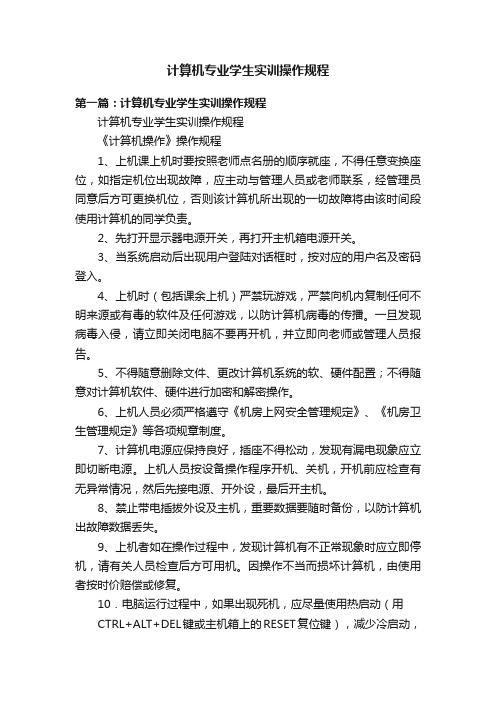
计算机专业学生实训操作规程第一篇:计算机专业学生实训操作规程计算机专业学生实训操作规程《计算机操作》操作规程1、上机课上机时要按照老师点名册的顺序就座,不得任意变换座位,如指定机位出现故障,应主动与管理人员或老师联系,经管理员同意后方可更换机位,否则该计算机所出现的一切故障将由该时间段使用计算机的同学负责。
2、先打开显示器电源开关,再打开主机箱电源开关。
3、当系统启动后出现用户登陆对话框时,按对应的用户名及密码登入。
4、上机时(包括课余上机)严禁玩游戏,严禁向机内复制任何不明来源或有毒的软件及任何游戏,以防计算机病毒的传播。
一旦发现病毒入侵,请立即关闭电脑不要再开机,并立即向老师或管理人员报告。
5、不得随意删除文件、更改计算机系统的软、硬件配置;不得随意对计算机软件、硬件进行加密和解密操作。
6、上机人员必须严格遵守《机房上网安全管理规定》、《机房卫生管理规定》等各项规章制度。
7、计算机电源应保持良好,插座不得松动,发现有漏电现象应立即切断电源。
上机人员按设备操作程序开机、关机,开机前应检查有无异常情况,然后先接电源、开外设,最后开主机。
8、禁止带电插拔外设及主机,重要数据要随时备份,以防计算机出故障数据丢失。
9、上机者如在操作过程中,发现计算机有不正常现象时应立即停机,请有关人员检查后方可用机。
因操作不当而损坏计算机,由使用者按时价赔偿或修复。
10.电脑运行过程中,如果出现死机,应尽量使用热启动(用CTRL+ALT+DEL键或主机箱上的RESET复位键),减少冷启动,禁止频繁关开电源,关开机时间间隔最少要保证在一分钟以上。
11、在计算机工作过程中,不得搬动、移动和引起机器的振动,不得插接或拔下各种联结线和接口卡。
12、计算机发生故障要及时通知机房管理人员,不得私自打开机箱,拆卸计算机部件,不得搬动和调换设备,不得将任何设备携带出机房。
13、禁止随意乱动机房内的设施,不得拆卸机器。
保护机房内的桌椅,门窗,1墙壁,不得乱涂、乱画、乱划、乱扯。
代写计算机操作员高级教案模板范文
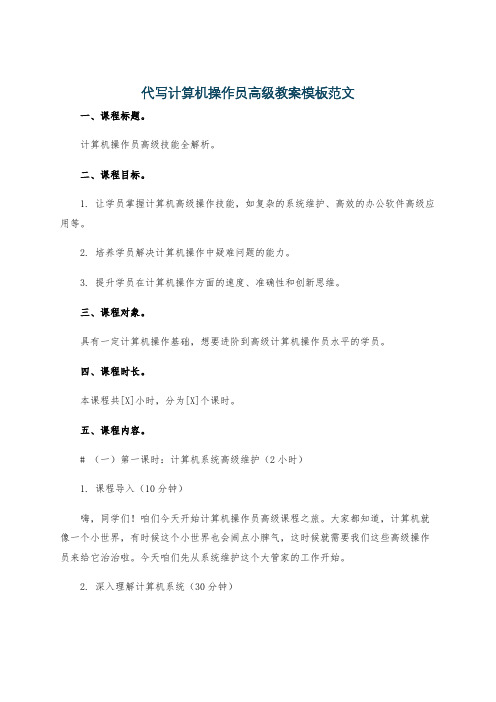
代写计算机操作员高级教案模板范文一、课程标题。
计算机操作员高级技能全解析。
二、课程目标。
1. 让学员掌握计算机高级操作技能,如复杂的系统维护、高效的办公软件高级应用等。
2. 培养学员解决计算机操作中疑难问题的能力。
3. 提升学员在计算机操作方面的速度、准确性和创新思维。
三、课程对象。
具有一定计算机操作基础,想要进阶到高级计算机操作员水平的学员。
四、课程时长。
本课程共[X]小时,分为[X]个课时。
五、课程内容。
# (一)第一课时:计算机系统高级维护(2小时)1. 课程导入(10分钟)嗨,同学们!咱们今天开始计算机操作员高级课程之旅。
大家都知道,计算机就像一个小世界,有时候这个小世界也会闹点小脾气,这时候就需要我们这些高级操作员来给它治治啦。
今天咱们先从系统维护这个大管家的工作开始。
2. 深入理解计算机系统(30分钟)同学们,咱们先得知道系统是啥玩意儿。
系统就像是计算机的大脑和神经中枢,控制着计算机的一切活动。
比如说,Windows系统就像一个超级大管家,管着硬件、软件这些小喽啰。
咱们得深入了解这个大管家的结构,什么注册表啦,系统服务啦,这些可都是系统的关键部位。
我给大家举个例子,注册表就像是一个超级大的信息库,里面存着计算机所有软件和硬件的配置信息。
要是这里面出了点小差错,就像火车轨道上有个小石头,计算机就可能跑岔路啦。
3. 系统性能优化(1小时)现在咱们来谈谈怎么让计算机跑得更快,就像给运动员打一针兴奋剂(这是合法的优化哦)。
首先是磁盘清理。
磁盘就像咱们的仓库,时间长了就堆满了垃圾。
咱们要定期清理磁盘,把那些没用的临时文件、缓存啥的都扔掉。
就像打扫房间一样,把没用的东西都扔出去,房间就宽敞了,计算机运行起来也就顺畅多了。
然后是内存优化。
内存就像计算机的工作间,工作间越大,干活就越有效率。
咱们可以通过调整虚拟内存的大小来优化内存。
这就好比给工人(计算机程序)一个更大的工作场地,他们干活就不会挤来挤去啦。
《计算机操作员高级》简易操作步骤
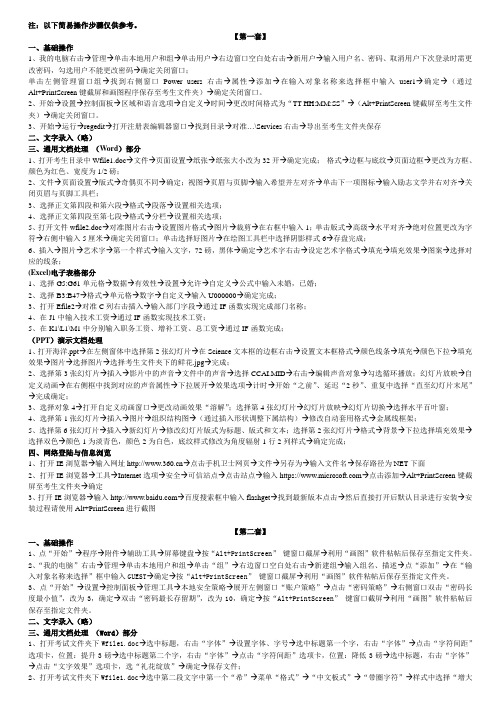
注:以下简易操作步骤仅供参考。
【第一套】一、基础操作1、我的电脑右击→管理→单击本地用户和组→单击用户→右边窗口空白处右击→新用户→输入用户名、密码、取消用户下次登录时需更改密码,勾选用户不能更改密码→确定关闭窗口;单击左侧管理窗口组→找到右侧窗口Power users右击→属性→添加→在输入对象名称来选择框中输入user1→确定→(通过Alt+PrintScreen键截屏和画图程序保存至考生文件夹)→确定关闭窗口。
2、开始→设置→控制面板→区域和语言选项→自定义→时间→更改时间格式为“TT HH:MM:SS”→(Alt+PrintScreen键截屏至考生文件夹)→确定关闭窗口。
3、开始→运行→regedit→打开注册表编辑器窗口→找到目录→对准…\Services右击→导出至考生文件夹保存二、文字录入(略)三、通用文档处理(Word)部分1、打开考生目录中Wfile1.doc→文件→页面设置→纸张→纸张大小改为32开→确定完成;格式→边框与底纹→页面边框→更改为方框、颜色为红色、宽度为1/2磅;2、文件→页面设置→版式→奇偶页不同→确定;视图→页眉与页脚→输入希望并左对齐→单击下一项图标→输入励志文学并右对齐→关闭页眉与页脚工具栏;3、选择正文第四段和第六段→格式→段落→设置相关选项;4、选择正文第四段至第七段→格式→分栏→设置相关选项;5、打开文件wfile2.doc→对准图片右击→设置图片格式→图片→裁剪→在右框中输入1;单击版式→高级→水平对齐→绝对位置更改为字符→右侧中输入5厘米→确定关闭窗口;单击选择好图片→在绘图工具栏中选择阴影样式6→存盘完成;6、插入→图片→艺术字→第一个样式→输入文字,72磅,黑体→确定→艺术字右击→设定艺术字格式→填充→填充效果→图案→选择对应的线条;(Excel)电子表格部分1、选择G5:G61单元格→数据→有效性→设置→允许→自定义→公式中输入未婚,已婚;2、选择B3:B47→格式→单元格→数字→自定义→输入U000000→确定完成;3、打开Efile2→对准C列右击插入→输入部门字段→通过IF函数实现完成部门名称;4、在J1中输入技术工资→通过IF函数实现技术工资;5、在K1\L1\M1中分别输入职务工资、增补工资、总工资→通过IF函数完成;(PPT)演示文档处理1、打开海洋.ppt→在左侧窗体中选择第2张幻灯片→在Science文本框的边框右击→设置文本框格式→颜色线条→填充→颜色下拉→填充效果→图片→选择图片→选择考生文件夹下的鲜花.jpg→完成;2、选择第3张幻灯片→插入→影片中的声音→文件中的声音→选择CCAI.MID→右击→编辑声音对象→勾选循环播放;幻灯片放映→自定义动画→在右侧框中找到对应的声音属性→下拉展开→效果选项→计时→开始“之前”、延迟“2秒”、重复中选择“直至幻灯片末尾”→完成确定;3、选择对象4→打开自定义动画窗口→更改动画效果“溶解”;选择第4张幻灯片→幻灯片放映→幻灯片切换→选择水平百叶窗;4、选择第1张幻灯片→插入→图片→组织结构图→(通过插入形状调整下属结构)→修改自动套用格式→金属线框架;5、选择第6张幻灯片→插入→新幻灯片→修改幻灯片版式为标题、版式和文本;选择第2张幻灯片→格式→背景→下拉选择填充效果→选择双色→颜色1为淡青色,颜色2为白色,底纹样式修改为角度辐射1行2列样式→确定完成;四、网络登陆与信息浏览1、打开IE浏览器→输入网址→点击手机卫士网页→文件→另存为→输入文件名→保存路径为NET下面2、打开IE浏览器→工具→Internet选项→安全→可信站点→点击站点→输入https://→点击添加→Alt+PrintScreen键截屏至考生文件夹→确定3、打开IE浏览器→输入→百度搜索框中输入flashget→找到最新版本点击→然后直接打开后默认目录进行安装→安装过程请使用Alt+PrintScreen进行截图【第二套】一、基础操作1、点“开始”→程序→附件→辅助工具→屏幕键盘→按“Alt+PrintScreen”键窗口截屏→利用“画图”软件粘帖后保存至指定文件夹。
计算机操作员高级实操

计算机操作员高级实操介绍计算机操作员是负责操作和维护计算机系统的人员。
高级实操是指在操作计算机系统时使用高级技巧和方法,提高工作效率和操作水平。
本文将介绍计算机操作员高级实操的相关内容,包括快捷键的使用、命令行操作、系统维护等。
快捷键的使用快捷键是计算机操作中的一种快速执行命令或操作的方法。
掌握常用的快捷键可以大大提高操作效率。
以下是一些常用的快捷键:•Ctrl+C:复制所选文本或文件。
•Ctrl+X:剪切所选文本或文件。
•Ctrl+V:粘贴剪切板上的内容。
•Ctrl+Z:撤销上一步操作。
•Ctrl+S:保存当前文件。
•Ctrl+A:全选当前文本或文件。
•Ctrl+P:打印当前文档或文件。
•Ctrl+F:在当前文档或文件中查找关键字。
•Ctrl+Shift+N:新建文件夹。
•Ctrl+Shift+Esc:打开任务管理器。
掌握这些快捷键可以有效地提高工作效率,简化操作步骤。
命令行操作命令行操作是计算机操作员必备的技能之一。
通过命令行,可以直接操作计算机系统,执行各种功能和任务。
以下是一些常用的命令行操作:•cd:切换目录。
•dir:列出当前目录下的文件和文件夹。
•mkdir:创建新的文件夹。
•rmdir:删除文件夹。
•copy:复制文件或文件夹。
•del:删除文件。
•move:移动文件或文件夹。
•ren:重命名文件或文件夹。
•ping:测试网络连接。
•ipconfig:查看和修改网络设置。
掌握这些命令行操作可以快速地完成各种任务,提高工作效率。
系统维护作为计算机操作员,系统维护是一个重要的工作内容。
系统维护包括定期清理、优化系统、检查和修复错误等。
以下是一些常用的系统维护操作:•清理磁盘空间:删除垃圾文件、临时文件等,释放磁盘空间。
•优化系统启动:禁用不必要的启动程序,加快系统启动速度。
•更新系统:及时安装系统更新,修复安全漏洞。
•扫描病毒:定期扫描计算机系统,确保系统安全。
•备份数据:定期备份重要的数据,防止意外丢失。
计算机操作步骤及要点

计算机操作步骤及要点一、启动计算机1.检查硬件:确保计算机硬件连接正常,例如电源、显示器、键盘、鼠标等。
2.开机:按下计算机主机的电源按钮启动计算机。
3.登录:输入用户名和密码登录操作系统。
二、操作系统基本操作1.桌面:查看操作系统的桌面,上面可能有各种图标和快捷方式。
2.开始菜单:点击开始菜单,可以打开程序、访问设置、查看文件等。
3. 文件管理:使用文件管理器(如Windows的资源管理器、macOS的Finder等)查看、复制、移动、删除文件和文件夹。
4.应用程序:打开所需的应用程序,例如文档处理程序、浏览器、媒体播放器等。
5. 多任务处理:使用任务栏或Alt+Tab切换并管理多个应用程序的同时运行。
三、互联网操作1. 上网工具:打开浏览器,如Google Chrome、Mozilla Firefox等。
2.输入URL:在浏览器地址栏中输入要访问的网址。
3.导航:使用书签、引擎等功能导航到所需的网页。
4.浏览网页:阅读网页内容,点击链接、播放媒体、填写表单等。
四、常见应用程序操作2. 电子表格程序(如Microsoft Excel、Google Sheets等):录入数据、执行计算、创建图表等。
3. 幻灯片演示程序(如Microsoft PowerPoint、Google Slides 等):创建演示文稿、设计幻灯片样式、演示演讲。
五、计算机安全和维护1.防病毒软件:安装和定期更新防病毒软件,进行系统扫描以防范恶意软件的威胁。
2.防火墙:启用计算机操作系统或路由器上的防火墙以保障网络安全。
3.软件更新:检查并保持操作系统和其他应用程序的最新版本,以修复漏洞和提高性能。
4.备份:定期备份重要数据,并将其存储在离线或云端备份中。
5.删除垃圾文件:使用系统工具或第三方工具清理和优化计算机,删除不需要的临时文件和垃圾文件。
六、故障排除1.问题诊断:导致故障的原因可能有很多,通过观察和分析识别问题。
2.网络故障:检查网络连接,确认网络设备(如调制解调器和路由器)工作正常。
高级计算机实操考试内容
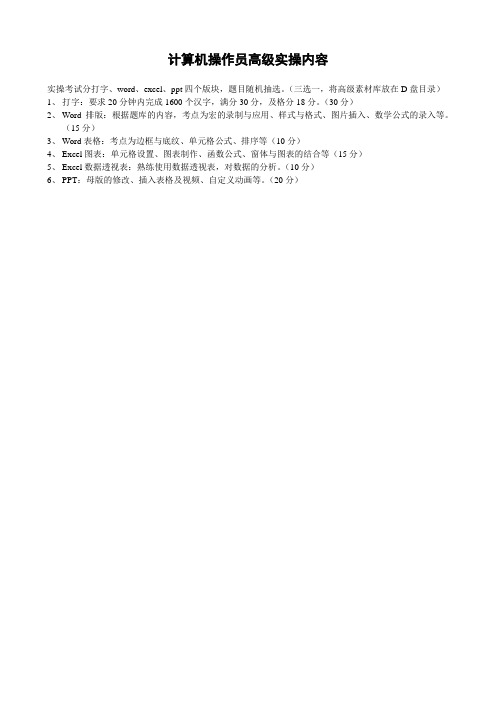
计算机操作员高级实操内容实操考试分打字、word、excel、ppt四个版块,题目随机抽选。
(三选一,将高级素材库放在D盘目录)1、打字:要求20分钟内完成1600个汉字,满分30分,及格分18分。
(30分)2、Word排版:根据题库的内容,考点为宏的录制与应用、样式与格式、图片插入、数学公式的录入等。
(15分)3、Word表格:考点为边框与底纹、单元格公式、排序等(10分)4、Excel图表:单元格设置、图表制作、函数公式、窗体与图表的结合等(15分)5、Excel数据透视表:熟练使用数据透视表,对数据的分析。
(10分)6、PPT:母版的修改、插入表格及视频、自定义动画等。
(20分)录制新宏,宏名为GJ1,指定快捷键为Ctrl+shift+c,并将宏保存在当前文档中,设定宏的功能为将选定的文本字体设置为华文新魏、四号、加粗、深蓝色、有下划线,行距为固定值20磅,左对齐,段落间距为段前段后0.5行。
利用快捷键将新录制的宏应用于文档的第二段中。
2、对“标题1”的样式进行修改:设置字体为隶书、小一、加粗、褐色,对齐方式为居中,并为其添加“亦真亦幻”的文字效果;设置段落间距为段前段后0.5行,行距为2倍行距。
设置完成后,将该样式应用于正文的标题行。
3、以正文为样式基准,以“考生样式1”为样式名新建样式。
设置字体为方正姚体、小四、橄榄色,设置行距为固定值20磅,首行缩进2字符,并添加绿色,1.5磅实线边框线。
创建完成后,将该样式应用于第3、4自然段中。
4、将文章正文的最后1段套用d:\高级素材库\模板素材.dot中的“段落样式5”的样式5、按下图所未,插入图片d:\高级素材库\1-1.jpg,设置图片的环绕方式为四周型。
6、插入数学公式,见第二页的图例1、录制新宏,宏外为GJ3,指定快捷键为ctrl+shift+C,并将该宏保存在当前文档中,设定宏的功能为将选定的文本字体设置为幼圆、四号、加粗、浅黄色、并添加深青色底纹,行距为固定值20磅,段落间距为段前段后0.5行2、对标题2的样式进行修改,设置字体为华文彩云、小一、加粗、红色、对齐方式为居中,字间距为加宽2.5磅,并为其添加“七彩霓虹”的文字效果,设置段落间距为段前段后1行,行距为2倍行距,设置完成后,将该样式应用于本文的标题行。
计算机应用实操高级
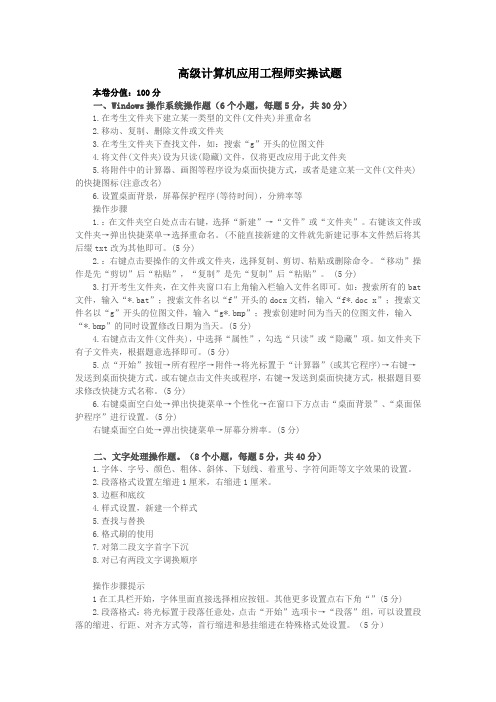
高级计算机应用工程师实操试题本卷分值:100分一、Windows操作系统操作题(6个小题,每题5分,共30分)1.在考生文件夹下建立某一类型的文件(文件夹)并重命名2.移动、复制、删除文件或文件夹3.在考生文件夹下查找文件,如:搜索“g”开头的位图文件4.将文件(文件夹)设为只读(隐藏)文件,仅将更改应用于此文件夹5.将附件中的计算器、画图等程序设为桌面快捷方式,或者是建立某一文件(文件夹)的快捷图标(注意改名)6.设置桌面背景,屏幕保护程序(等待时间),分辨率等操作步骤1.:在文件夹空白处点击右键,选择“新建”→“文件”或“文件夹”。
右键该文件或文件夹→弹出快捷菜单→选择重命名。
(不能直接新建的文件就先新建记事本文件然后将其后缀txt改为其他即可。
(5分)2.:右键点击要操作的文件或文件夹,选择复制、剪切、粘贴或删除命令。
“移动”操作是先“剪切”后“粘贴”,“复制”是先“复制”后“粘贴”。
(5分)3.打开考生文件夹,在文件夹窗口右上角输入栏输入文件名即可。
如:搜索所有的bat 文件,输入“*.bat”;搜索文件名以“f”开头的docx文档,输入“f*.doc x”;搜索文件名以“g”开头的位图文件,输入“g*.bmp”;搜索创建时间为当天的位图文件,输入“*.bmp”的同时设置修改日期为当天。
(5分)4.右键点击文件(文件夹),中选择“属性”,勾选“只读”或“隐藏”项。
如文件夹下有子文件夹,根据题意选择即可。
(5分)5.点“开始”按钮→所有程序→附件→将光标置于“计算器”(或其它程序)→右键→发送到桌面快捷方式。
或右键点击文件夹或程序,右键→发送到桌面快捷方式,根据题目要求修改快捷方式名称。
(5分)6.右键桌面空白处→弹出快捷菜单→个性化→在窗口下方点击“桌面背景”、“桌面保护程序”进行设置。
(5分)右键桌面空白处→弹出快捷菜单→屏幕分辨率。
(5分)二、文字处理操作题。
(8个小题,每题5分,共40分)1.字体、字号、颜色、粗体、斜体、下划线、着重号、字符间距等文字效果的设置。
- 1、下载文档前请自行甄别文档内容的完整性,平台不提供额外的编辑、内容补充、找答案等附加服务。
- 2、"仅部分预览"的文档,不可在线预览部分如存在完整性等问题,可反馈申请退款(可完整预览的文档不适用该条件!)。
- 3、如文档侵犯您的权益,请联系客服反馈,我们会尽快为您处理(人工客服工作时间:9:00-18:30)。
试题1、计算机安装、连接、调试
a)点我的电脑→右键→属性→高级→点第三(启动和故障恢复)设置→3秒→按ALT+PRSC→开始→程序→附件→画图→编辑→粘贴→选颜色→铅笔→划线→文件→另存为→选(考试文件夹)打开→改名字→选图片类型1-6A.bmp。
→保存
b) 开始→运行→REGEDIT→注册表编辑器→HKEY-LOCAL-MACHINE点开→SOFTWARE点开MICROSOFT点开→WINDOWSNT点开
→CURRENTVEVSION点开→WINLOGON点开→按ALT+PRSC→开始→程序→附件→画图→编辑→粘贴→另存为→选(考试文件夹)打开→改名字→选图片类型1-6B.bmp。
→保存
试题2、文字录入
c) 公式录入:打开word→插入→对象→新建→公式3.0→公式录完→文件→另存为→选(考试文件夹)打开→名字高级2-10.doc文档→保存
d) 完成以上操作后→“高级2-10.doc”→保存考生文件夹
试题3、通用文档处理
(4)具体考核要求:打开素材库→文件素材3-5.doc→“高级3-5A.doc”→保存至考生文件夹中
1)宏的创建与运行:
a.工具→宏→录制新宏→宏名GJ5→键盘→ctrl+shift+c→指定→修改保存在高级3-5A.doc→关闭
格式→字体→华文中宋、小四号、加粗、倾斜、橙色、有阴影→确定
格式→段落→行距固定值20磅,段前段后0.5行→确定→停止录制
b.选中最后一段→按ctrl+shift+c→保存→考生文件夹高级3-5A.doc
2)样式的应用:
a.格式→ 样式格式→标题一→修改→字体为幼圆、一号、加粗、→→格式→颜色天蓝色→下划线类型双实线下划线、字符间距加宽15磅、文字效果亦真亦幻
格式→段落→居中、为段前段后0.5行、 1.5倍行距。
确定
b. 格式→样式和格式→正文→新建样式→考生样式5→格式→字体→隶书、小四、深蓝色→格式→段落→固定值18磅→格式→边框→线型→双实线边框线→方框→确定→选第二段→考生样式5
c.工具→模板加载项→选用→素材库/模板素材3.dot→自动更新→添加→素材库/模板素材3.dot√→管理器→样式的有效范围→素材库/模板素材3.dot→段落样式1→复制→关闭→ 选中第一段→ “段落样式1”
3)表格的统计处理:选中表格→表格→排序→有标题行→用水数”、“用电数”、“用煤气数→升序→确定。
4)选项设置:工具→选项→修订→插入内容→加粗→按ALT+PRSC抓图→打开画图→编辑→粘贴→划线→保存至考生文件夹、“高级3-5B.bmp”。
5)创建、编辑Web页:
a.文件→另存为→web文件或网页→更改标题→岛屿的构造
b.插入→来自文件→素材库\图片素材3-5.jpg→右键→设置图片格式→板式→浮于文字下方→水平对齐方式居中→大小→缩放93%→图片→亮度65%→保存考生文件夹“高级3-5C.mht”,
6)文档保护:工具→保护文档→编辑限制→填写窗体→启动强制保护→密码KSMM3-→确定
试题4、电子表格处理
a.打开工作表1→任选单元格→工具→宏→录制新宏→宏名(GJMacro5,)→制定快捷键(Ctrl+Shift+C)→保存在当前工作簿→格式→单元格(字体设置为隶书、12磅、加粗、灰色-25%;对齐方式为水平居中、垂直居中;并为选定单元格添加深蓝色实线边框,蓝-灰色底纹,设置行高为15.25)→设置完后点击停止→在运行,
b.选中表格→按(Ctrl+Shift+C)。
2)插入对象:在表1→插入→对象→由文件创建→找素材库/文件素材
4-5A.ppt。
→确定
3)列表的创建与分析,
a.在表2→选中→数据→列表→创建列表→确定
b.选中→排序→“日销量” “售价” “覆盖率”升序→确定
c.日销量点开三角→自定义→大于等1000与小等于3000→分类汇总→汇总方式→平均值
4)单变量求解:,在表3→工具→单变量求解→选-5000单元格→工具→点变量求解→左边利息空格处→-5000拖动→ok→
5)导入数据:表4→A1单元格→数据→导入外部数据→导入数据→选取数据源→素材库\数据素材4-5B.txt→打开→下一步→下一步→完成→现有工作表→确定→选中表头→合并居中→添加外边框
6)数据透视表与数据透视图:
a.表5→B18单元格→数据→数据透视表→下一步→浏览→选区域→下一步→现有工作表→完成→按要求托到相应的位置→按要求完成各项任务
b. 创建出相应的数据透视图→图表向导→ok
7)保护工作簿:工具→保护→保护工作薄→结构、窗体→密码KSMM4-5→确定
试题5、演示文稿处理
具体考核要求:打开→素材库\文件素材5-2.ppt→高级5-2A.ppt→保存考生文件夹
1)母版的修改:
a.视图→母版→幻灯片母版→格式→幻灯片设计→配色方案→编辑配色方案→强调文字和超链接→双击打开→自定义→255、0、102→确定→应用
b.选中标题→为隶书、48磅、深紫色(RGB:128,0,128)、左对齐→或右键字体里设置→选中文本→右键→字体→正姚体、24磅,→格式→行距1.25、段前段后0行
c.选中大标题→幻灯片放映→自定义动画→开始→之后
2)插入设置:
a.超链接:打开一张幻灯片→杜牧→右键→编辑超链接→文本文档中的位置→2杜牧→确定→其他同理
b.视频文件:在第三张幻灯片→韩愈→插入→影片和声音→文件中的影片→素材库\视频素材5-2.wmv→双击确定→单击鼠标播放,播放时缩放至全屏
c.表格:第四张幻灯片底部→插入→表格→5行、4列→确定→素材库(\文件素材5-2B.doc→内容粘贴→表格→选中表格→右键→边框和填充→填充→填充颜色→填充效果→纹理→画布→文本框→中部居中→确定→字号为20磅→
d.动作按钮:第七张幻灯片→设幻灯片放映→动作按钮(或自选图形动作按钮)→sh声音按钮→播放声音→动作设置→播放声音→鼓声→确定→双击图标→尺寸→高和宽为2.5厘米→颜色默认。
3)选项设置:工具→选项→编辑→最多可撤销操作数→150→抓图→按
alt+prsc→画图→编辑→粘贴→另存为→高级5-2B.bmp→考生文件夹
4)幻灯片打包:
a.权限设置:
b. 打包:文件→打包成CD→起名→高级5-2C→选项→打钩→链接的文件和嵌入的字体→设置密码KSMM5-2→确定→复制到文件夹→浏览→考生文件夹→选择→确定
或文件→打包→下一步→当前的→下一步→考生文件夹→选择→下一步→ 打钩→链接的文件和嵌入的字体→下一步→下一步→完成
工具→选项→安全性→设置密码KSMM5-2→确定
试题6、网络登录与信息浏览
a) 开始→程序→express邮箱→收件箱→点邮件→工具→选项→阅读→改10秒→选颜色“黑色”→选退出…标记为已读→抓图按ALT+PRSC→开始→程序→附件→画图→编辑→粘贴→选颜色→铅笔→划线→文件→另存为→选(考试文件夹)打开→改名字“高级6-7A.JPG”。
→选图片类型bmp jgp→保存
b) 运行Microsoft Office Outlook,将C:\素材库(高级)\考生素材3\文件素材6-7.pst导入至个人文件夹中,用导入的项目替换重复的项目。
将收件箱中的所有邮件移至草稿文件夹中后,导出个人文件夹(包括子文件夹)至考生文件夹中,导出文件的名称为“高级6-7B.PST”。
试题7、办公信息综合处理
1)数据库与数据表:
a. 开始→程序→0ffice→2003access→新建→空数据库→选(考试文件夹)打开→起名字→高级7-5A→创建
b.表→使用向导创建表→双击→选商务或个人→产品→选需要→起名字→
考生创建→下一步→完成。
c. 在创建的数据表表→输入数据
d. 数据表→高级7-5A.mdb→保存在考生文件夹中
2)打印设置:文件→打印→打印份数5→逐分打印√→抓图→按
ALT+PRSC→画图→编辑→粘贴→另存为→考生文件夹→高级7-5B.bmp。
